[TOC]
## 常见的两种视图
### 列表视图(多个记录)
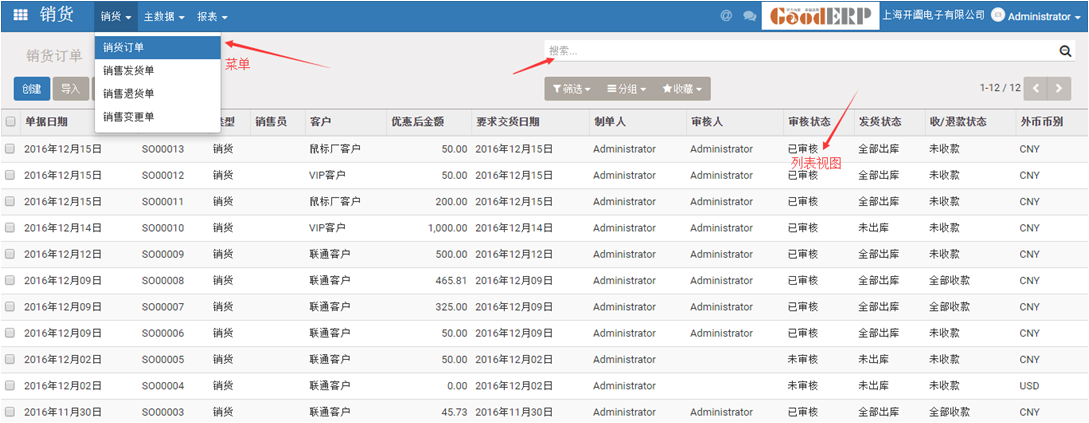
### 表单视图(单个记录)
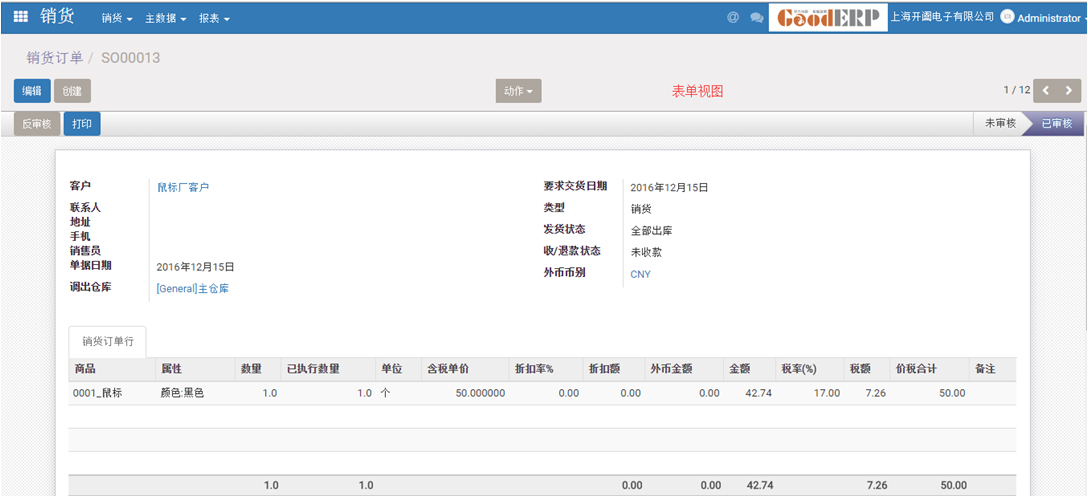
## GoodERP界面的操作练习
1. 切换到 应用
2. 从看板切换到列表,再切换回看板
3. 点击模块GoodERP CRM进入表单视图(因无权限不能新建),点击动作按钮
4. 在表单上翻页到GoodERP Task模块
5. 点击左上角面包屑的蓝色“应用”回到看板视图
6. 去掉默认的“应用”筛选项
7. 点击右上角数字,改为 1-5,回车,并尝试翻页
8. 在搜索框输入 good并回车
9. 清空筛选,点击放大镜展开高级搜索(搜索框下方出现三个下拉菜单),筛选技术名称等 于“base”的模块,注意右上角的数字变化
10. 点“收藏”将当前过滤器保存为“升级所有模块”,与所有用户共享。清空过滤条件,通过使用刚刚保存的搜索条件把base模块过滤出来
11. 清空过滤器,按“类别分组”,切换到列表视图查看分组结果,并展开osbzr分组点击【tree 页面固定表头模块】模块进入表单视图,点击【安装】
12. 点击网页左上角九宫格切换到其他应用
## 修改个人资料
点击右上角的用户名Administrator,点击 个人资料
修改当前用户的密码、头像、时区、email地址
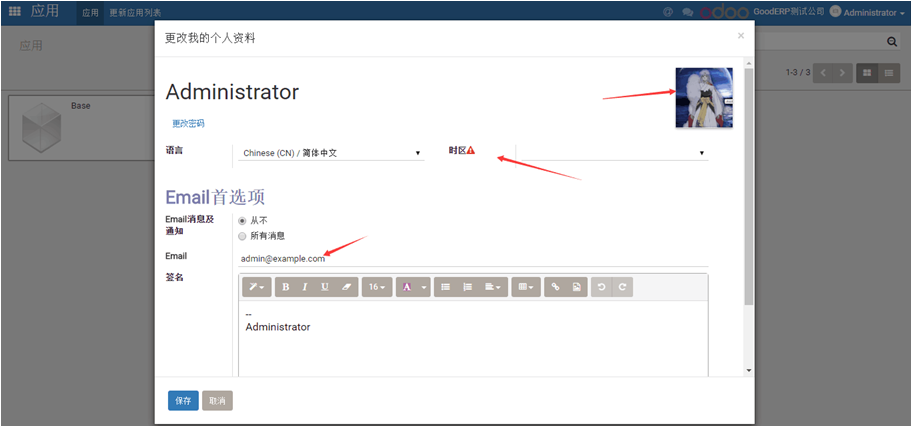
## GoodERP的几个键盘快捷键
假设我们在一个列表或表单上:
* ALT + c 新建一条记录
* ALT + s 保存当前记录
* ALT + j 放弃修改
* ALT + a 修改当前记录
记住这四个足够节省20%的时间了
- GoodERP用户手册
- 总体业务流程
- 起步
- 新建数据库
- 安装模块
- 基本操作界面
- 数据库管理
- 数据迁移
- 导出
- 导入
- 配置
- 公司
- 用户
- 类别
- 可选值
- 资金
- 设置
- 账户
- 收支项
- 结算方式
- 客户
- 供应商
- 日常业务
- 收款单
- 付款单
- 结算单
- 核销单
- 其他收入单
- 其他支出单
- 资金转账单
- 报表
- 客户对账单
- 供应商对账单
- 现金银行报表
- 其他收支明细表
- 仓库
- 设置
- 单位
- 仓库
- 质检规则(建议在采购后测试)
- 主数据
- 商品
- 物料清单
- 日常业务
- 其他入库单
- 移库单
- 盘点单
- 其他出库单
- 组装单
- 拆卸单
- 补货申请
- 委外加工单
- 报表
- 库存余额表
- 商品收发明细表
- 批次余额表
- 呆滞料报表
- 库存调拨
- 采购
- 日常业务
- 购货订单
- 采购入库单
- 采购退货单
- 采购变更单
- 报表
- 采购订单跟踪表
- 采购明细表
- 采购汇总表(按商品)
- 采购汇总表(按供应商)
- 采购付款一览表
- 销售
- 主数据
- 定价策略
- 日常业务
- 销货订单
- 销售发货单
- 销售退货单
- 销售变更单
- 报表
- 销售订单跟踪表
- 销售明细表
- 销售汇总表(按商品)
- 销售汇总表(按客户)
- 销售汇总表(按销售员)
- 销售收款一览表
- 销售前十商品
- 商机
- 商机
- 私海
- 公海
- 人力资源
- 主数据
- 员工
- 部门
- 职位
- 日常数据
- 请假单
- 工资单
- 任务
- 主数据
- 项目
- 任务
- 配置
- 任务阶段
- 今日
- 报表
- 工作日志
- 会计
- 设置
- 会计期间
- 会计科目
- 辅助核算
- 固定资产分类
- 凭证模板
- 默认设置
- 日常业务
- 会计凭证
- 资产折旧
- 月末结账
- 报表
- 分录查询
- 科目余额表
- 资产负债表
- 利润表
- 科目明细账
- 科目总账
- 辅助核算余额表
- 发出成本
- 固定资产折旧明细
